制表符超出右边距(Microsoft Word)
点子已经使用Word多年了。在较早版本的Word(特别是Word 2003)中,Pip可以右对齐超出右边距的制表位。如果她跳到此停靠点,Word会将文本保持在行中,即使它位于右边距之外。在当前版本的Word中,Pip仍可以将制表位设置为超出右边距,但是制表符到该位置会自动将文本移到下一行。她需要一种能够像以往那样将信息放置在正确的边距之外的方法,并且她不想使用文本框或表格,因为这些文本框或表格不必要地使文档复杂化。
点子是正确的-在当前版本的Word中,您无法将标签设置在右边距之外。但是,您可以通过调整文档的布局来解决此问题。这里起作用的是两个布局元素:
您的正确边距和正确的缩进。
设置文档时,请为该文档指定边距。
这些边距定义了文本块的大小。在Pip的情况下,我们关心的是文本块的宽度,该宽度由左右边距定义。如果您的纸张宽度为8.5英寸,左右边距为1.25英寸,则您的文本块为6英寸宽。
(这是通过8.5-1.25-1.25 = 6计算得出的。)除了特殊元素(例如文本框)之外,您无法将其他内容放置在此文本块之外。 Word允许您在该文本框之外设置制表位,但它不允许您将任何文本与该制表位对齐。
这是正确缩进的地方。 Word允许您设置右缩进,该缩进以正确的边距累积。这些缩进是针对特定段落设置的。例如,如果您有一个带有1英寸右缩进的段落,该段落将添加到右边距,并且该段落内的文本的行为就像文档右侧有2.25英寸的空白。
但是,您可以在右缩进之外设置选项卡,这将非常有帮助。但是,如果您不记得自己同时使用缩进和边距,则可能会导致某些时髦的行为。让我告诉你我的意思。
假设您有一个段落,其中需要一些文本,其中一些文本较长,并且希望左右边距为1.25英寸。在最后一行,您需要一个点引线,右对齐的选项卡,该选项卡在段落的右边距之外,为6.25英寸。您可以像这样设置边距和段落,制表位恰好出现在标尺中,位于右边距的右边。但是,您的选项卡式文本不会超出右边距。 (请参见图1。)
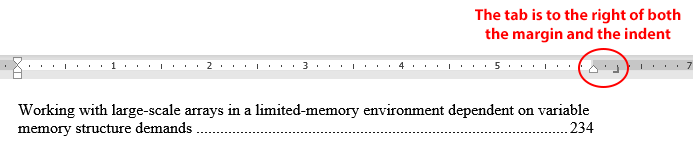
图1.文本的制表符不会超出文档的右边距。
有趣的是,您可以调整段落上的缩进,使其距右边距1英寸,但这对您的情况没有帮助。您的标签式文本仍不会超出该右边距。实际上,它甚至不会走到正确的边距,而是停在该段落的正确缩进位置。 (请参见图2。)
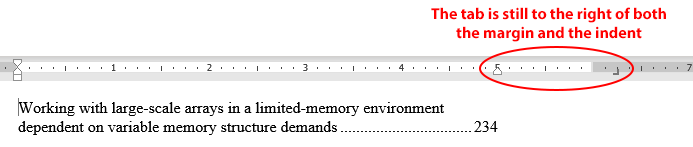
图2.当标签超出右边距时,仅在右边缩进文本标签。
解决此问题的方法是使该段落保持右缩进,但移动制表位,以使其不会超出右边距。它可以超出缩进,但不应超出正确的边距。例如,您可以将制表位设置为6英寸,该宽度等于文本块的宽度,因此位于文档的右边距。但是,段落缩进仍然设置为1英寸,因此段落中的文字以5英寸换行。 (请参见图3。)
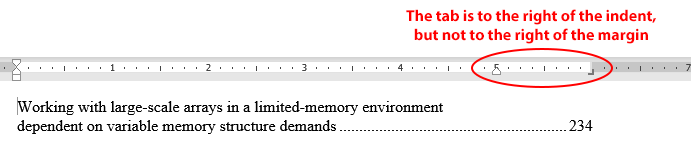
图3.超出右缩进的文本选项卡就好了。
现在,制表符停止符将按预期运行,将页码放在段落中文本的右侧。但是,这里的关键是制表符必须位于您的左右边界定义的文本块内。
_WordTips_是您进行经济有效的Microsoft Word培训的来源。
(Microsoft Word是世界上最流行的文字处理软件。)本技巧(828)适用于Microsoft Word 2007、2010、2013、2016、2019和Office 365中的Word。